苹果电脑在哪里删除软件 苹果电脑如何卸载软件
更新时间:2024-06-14 08:47:20作者:yang
苹果电脑作为一款备受欢迎的电脑品牌,其操作系统Mac OS X也备受称赞,对于一些用户来说,如何在苹果电脑上删除软件却可能成为一个困扰。相比于Windows系统,苹果电脑的软件卸载方式更为简单和高效。用户可以通过几种简单的方法来轻松删除不需要的软件,从而释放系统空间并提高电脑性能。接下来我们将介绍苹果电脑如何卸载软件的几种方法,帮助用户更好地管理自己的电脑。
具体步骤:
1.首先,点击屏幕底部 Dock 栏最左边的那个图标,以便对系统内的文件进行浏览。
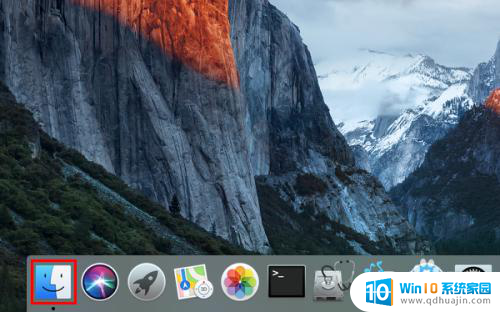
2.打开以后,点击主界面左侧个人收藏下的“应用程序”。
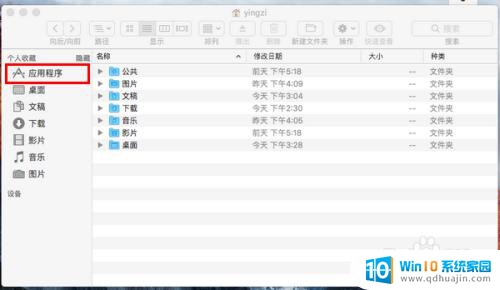
3.然后,在应用程序中找到你想卸载的软件,在上面右击。
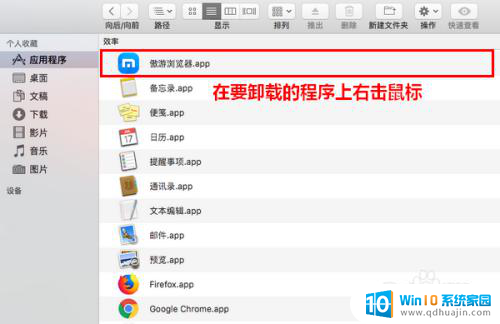
4.在弹出的菜单中,点击“移到废纸篓”。
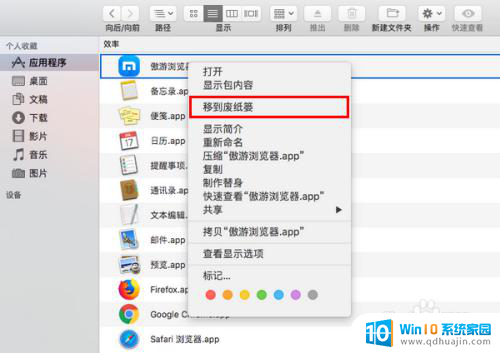
5.这时,将弹出一个对话框,要求你输入当前用户的密码。
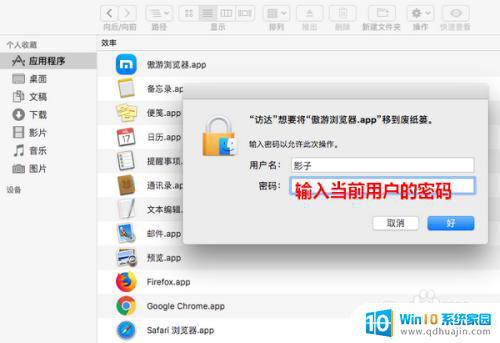
6.密码输入好以后,点击“好”。
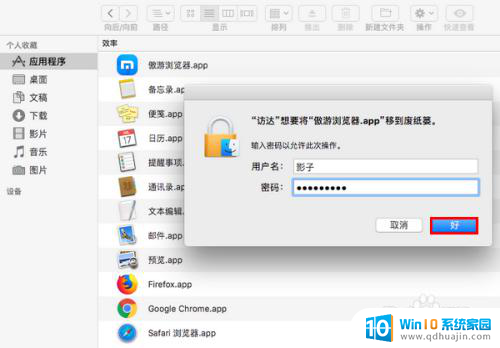
7.点击之后,指定的程序就成功卸载了。
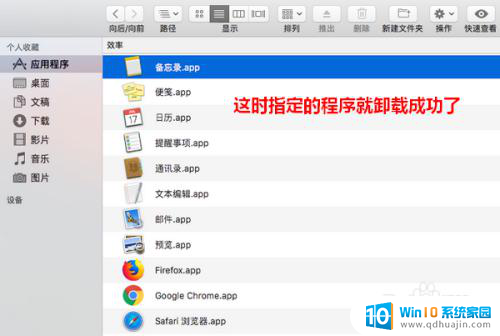
以上是关于如何删除苹果电脑上的软件的全部内容,如果遇到这种情况,您可以按照以上方法解决,希望对大家有所帮助。





